Zubehör
3 Tipps für das Smart Keyboard Folio
Praktisches Wissen zur iPad Pro-Tastatur
Für viele iPad-User ist die obligatorische Schutzhülle ein absolutes Must-have. Das „Smart Keyboard Folio“ von Apple schützt nicht nur Vorder- und Rückseite des „iPad Pro“, sondern bietet darüber hinaus auch noch praktische Zusatzfeatures. Die drei besten Tipps im Überblick.

TEILEN
1. Verbinden und loslegen
Das „Smart Keyboard Folio“ kann blitzschnell und ohne Verzögerung verwendet werden. Die neueste iPad-Tastatur wird an der Rückseite mittels dem Smart Connector mit dem iPad verbunden. Die Vorteile: Durch das simple Anklippen spart man sich mühsames, manuelles Verbinden. Auch die Stromversorgung erfolgt über das Tablet, eine eigene Batterie ist somit nicht notwendig. Durch das Aufklappen der Tastatur wird das „iPad Pro“ aufgeweckt — wie man es bereits von Apples Smart Covers und Schutzhüllen kennt.

2. Schutz und Stütze
Im Gegensatz zu den bisherigen Apple-Tastaturen kann das „Smart Keyboard Folio“ an zwei verschiedenen Stellen eingerastet werden. Dadurch ergeben sich verschiedene Blickwinkel, die sowohl für die Nutzung am Schoß, als auch auf einem Tisch optimal geeignet sind. Darüber hinaus bietet es auch auf der Rückseite optimalen Schutz für das „iPad Pro“.
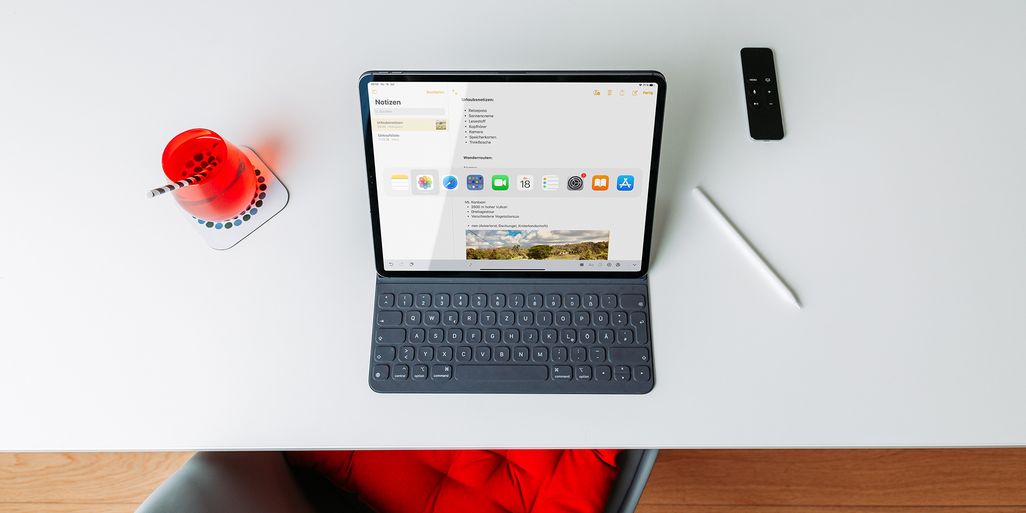
3. Tastatur-Kürzel verwenden
Ähnlich wie Mac-Rechner unterstützt auch das iPad Pro eine Vielzahl von Tastatur-Kurzbefehlen, die demzufolge auch über das „Smart Keyboard Folio“ verwendet werden können. Besonders praktisch: zwischen Apps wechseln („Befehlstaste“ + „Tab“), Suche öffnen („Befehlstaste“ + „Leertaste“) und alles auswählen („Befehlstaste“ + „A“).
TEILEN








